Wie erzwinge ich eine Änderung der Auflösung von Steam Deck?
Die Auflösung Ihres Steam Decks ist wichtig, da sie sich direkt auf die Qualität des Spiels auswirkt, das Sie spielen. Bei einigen Spielen kann die Verwendung einer höheren Auflösung keine nachteiligen Auswirkungen haben. Wenn Sie jedoch Spiele spielen, die mehr Leistung erfordern, möchten Sie aus Leistungsgründen höchstwahrscheinlich die Auflösung des Spiels verringern.
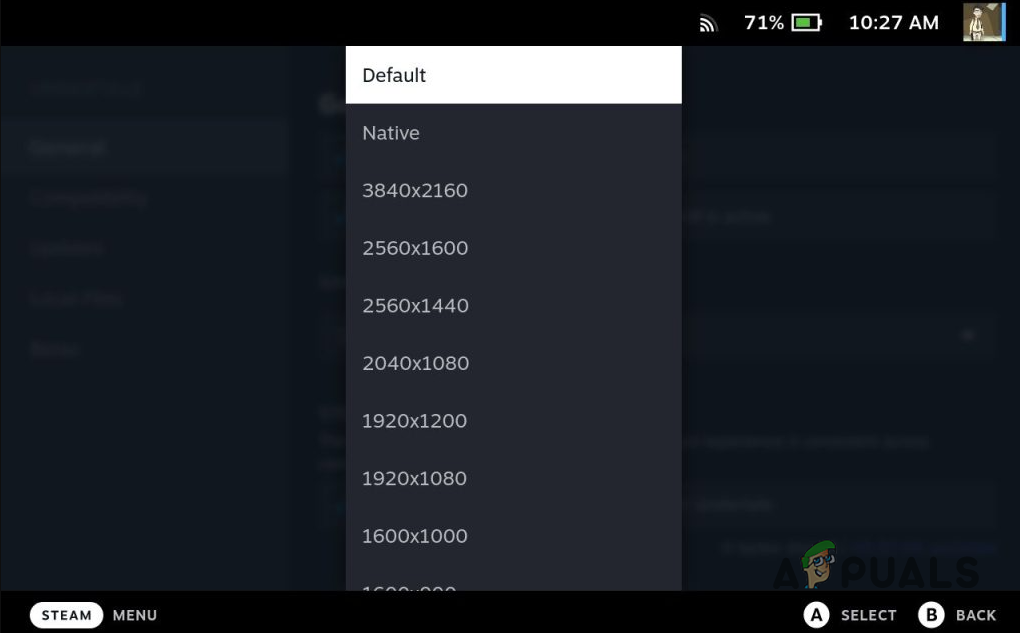 Steam-Deck-Auflösungen
Steam-Deck-Auflösungen
Steam Deck verwendet standardmäßig die Auflösung 1280×800. Dies entspricht fast der Auflösung von 720P, nur etwas höher. Die genannte Auflösung gehört zum 16:10-Seitenverhältnis, was in der 16:9-Gaming-Welt nicht wirklich üblich ist. Daher weist jedes Spiel, das das Seitenverhältnis 16:10 nicht unterstützt, schwarze Balken an der Seite auf, wenn Sie es auf Ihrem Steam Deck spielen.
Glücklicherweise verfügt das Handheld-Gerät über eine Reihe von Auflösungsoptionen, mit denen Sie die Leistung steigern und sogar Ihr Spielerlebnis verändern können. Im angedockten Modus unterstützt das Gerät eine Auflösung von bis zu 4K bei 60 Hz. Darüber hinaus können Sie auch in 2K-Auflösung mit 120 Hz spielen, sofern Ihr externer Monitor dies unterstützt. Die native 1080P-Auflösung unterstützt bis zu 240 Hz.
Steam Deck aktualisieren
Es ist wichtig zu beachten, dass Sie alle aktuellen Updates für das Steam Deck installieren müssen, um die Auflösung zu erzwingen. Dies liegt daran, dass ältere Versionen des Betriebssystems diese Funktionalität nicht unterstützen. Wenn Sie nicht wissen, wie Sie Ihr Steam Deck aktualisieren, befolgen Sie die folgenden Anweisungen:
- Drücken Sie zunächst die Steam-Taste auf Ihrem Steam Deck.
 Steam-Taste
Steam-Taste - Wählen Sie im Menü die Option „Einstellungen“.
 Navigieren zum Einstellungsmenü
Navigieren zum Einstellungsmenü - Wechseln Sie im Bildschirm „Einstellungen“ auf die Registerkarte „System“ auf der linken Seite.
- Tippen Sie dort auf die Option „Nach Updates suchen“, um Ihr Steam Deck zu aktualisieren.
 Installieren von Steam Deck-Updates
Installieren von Steam Deck-Updates
Auflösung erzwingen auf Steam Deck
Im Handheld-Modus können Sie Steam Deck dazu zwingen, eine bestimmte Auflösung zu verwenden. Allerdings können Sie dies nicht für alle Spiele auf Systemebene tun. Vielmehr müssen Sie dies für jedes Spiel einzeln über das Menü „Einstellungen“ tun.
Um eine Lösung für ein bestimmtes Spiel auf Steam Deck zu erzwingen, befolgen Sie die nachstehenden Anweisungen:
- Wählen Sie zunächst das Spiel aus, für das Sie die Steam Deck-Auflösung ändern möchten.
- Klicken Sie auf der Spieleseite auf das Symbol „Einstellungen“.
 Öffnen des Spieleinstellungsmenüs
Öffnen des Spieleinstellungsmenüs - Wählen Sie im Menü „Einstellungen“ die Option „Eigenschaften“.
 Navigieren zu den Spieleigenschaften
Navigieren zu den Spieleigenschaften - Aktivieren Sie auf der Registerkarte „Allgemein“ das Kontrollkästchen „Auflösung für interne und externe Anzeige festlegen“.
- Verwenden Sie anschließend das Dropdown-Menü unter „Spielauflösung“, um Ihre bevorzugte Auflösung auszuwählen. Dadurch wird die ausgewählte Auflösung für das Spiel erzwungen.
 Spielauflösung ändern
Spielauflösung ändern - Sobald Sie das getan haben, schließen Sie den Eigenschaftenbildschirm und schon kann es losgehen.

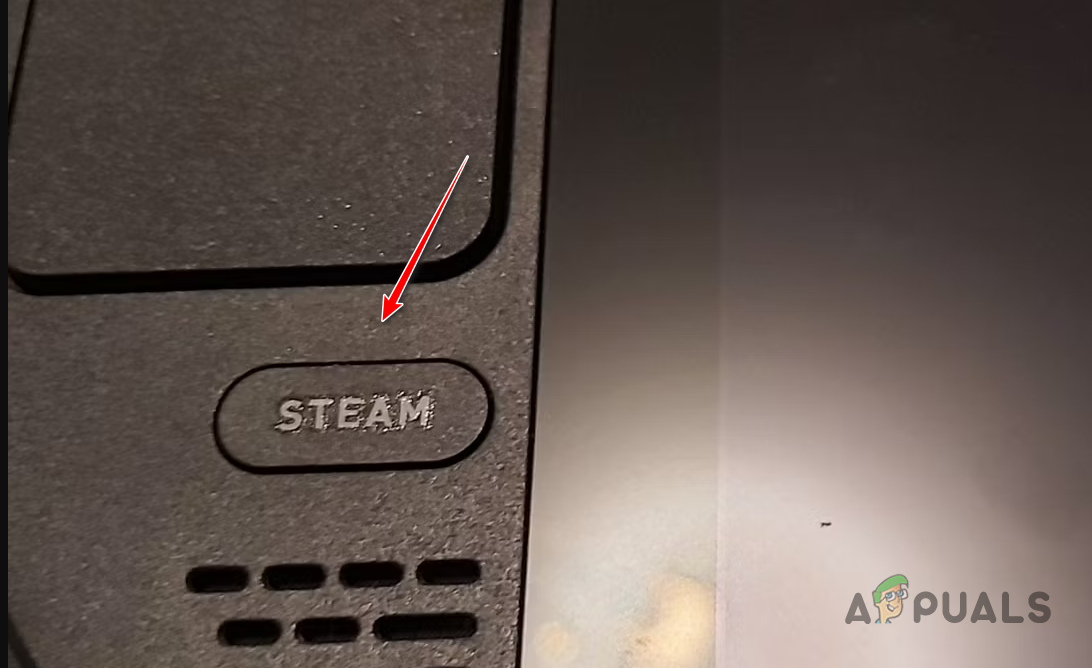 Steam-Taste
Steam-Taste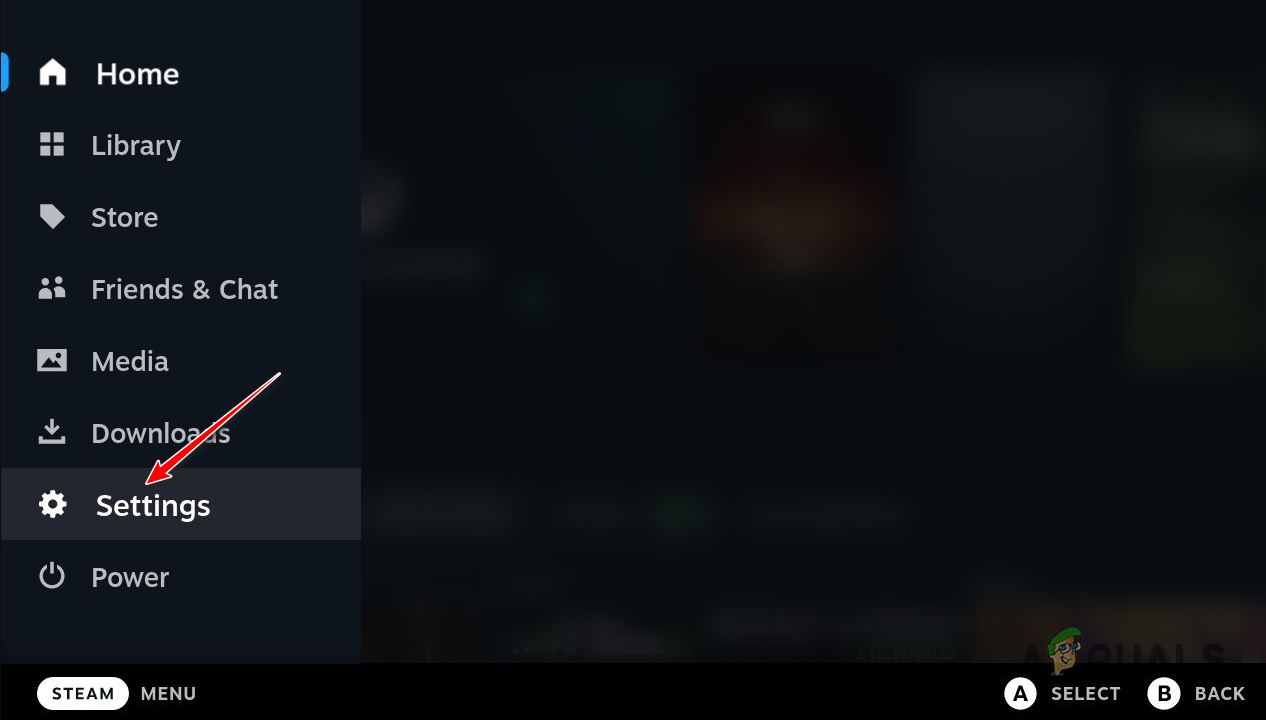 Navigieren zum Einstellungsmenü
Navigieren zum Einstellungsmenü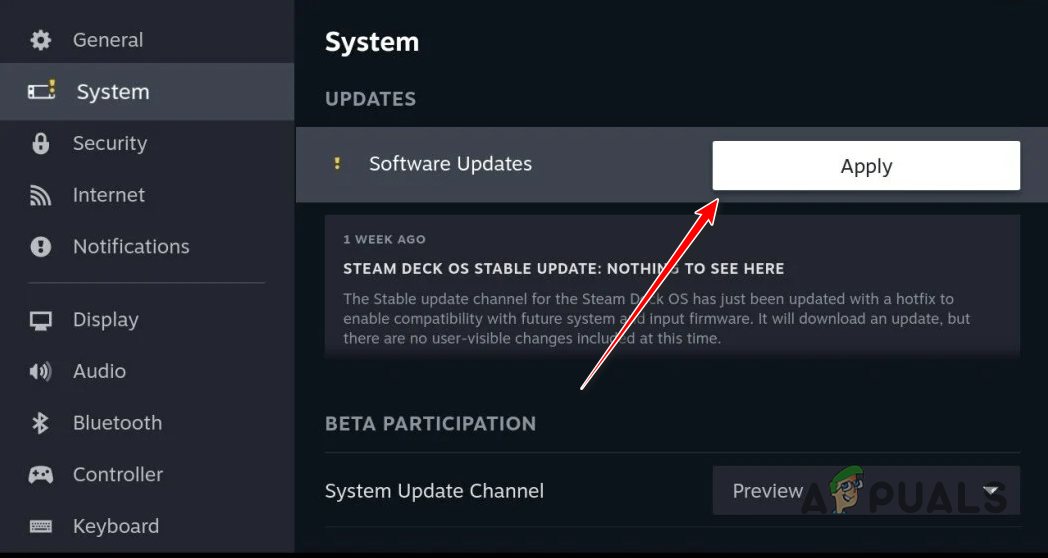 Installieren von Steam Deck-Updates
Installieren von Steam Deck-Updates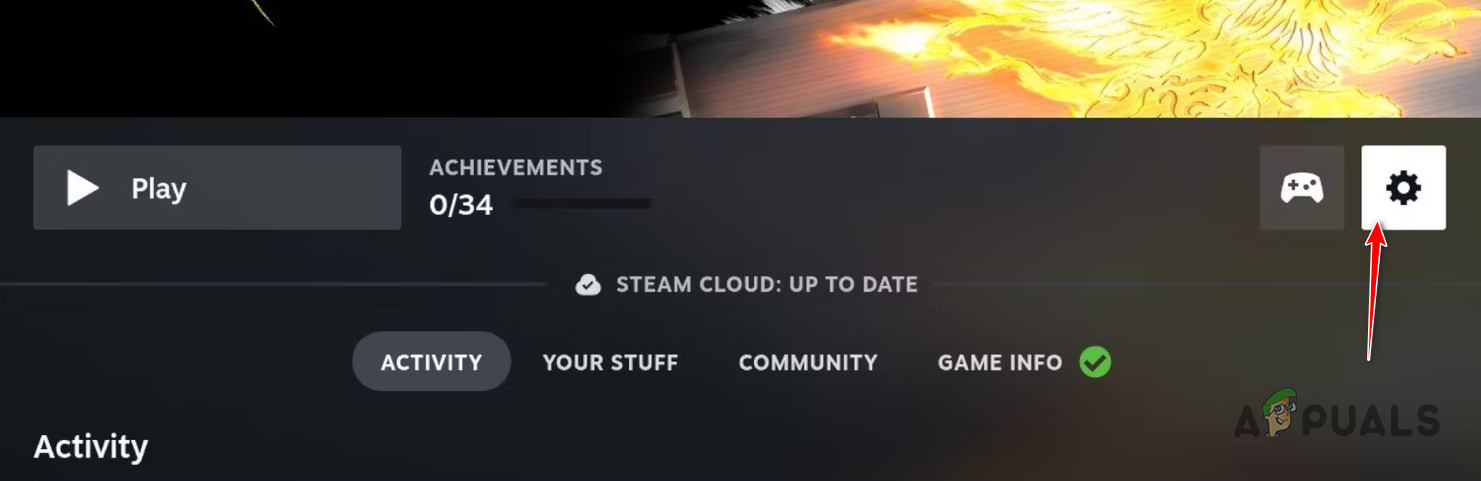 Öffnen des Spieleinstellungsmenüs
Öffnen des Spieleinstellungsmenüs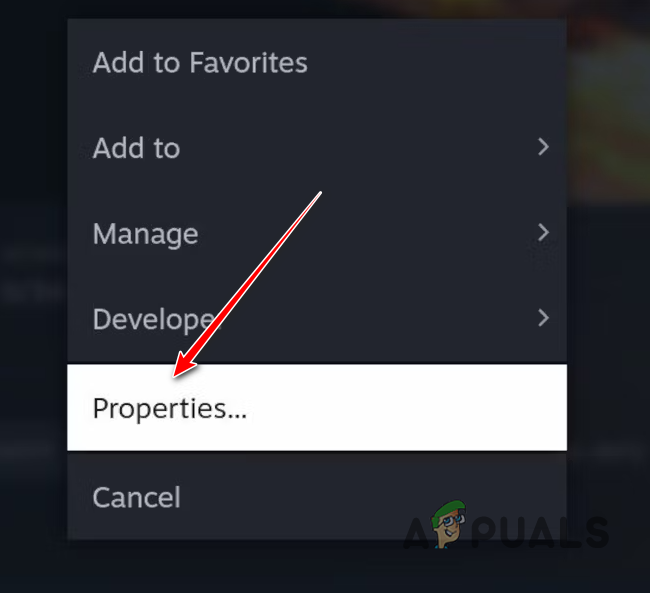 Navigieren zu den Spieleigenschaften
Navigieren zu den Spieleigenschaften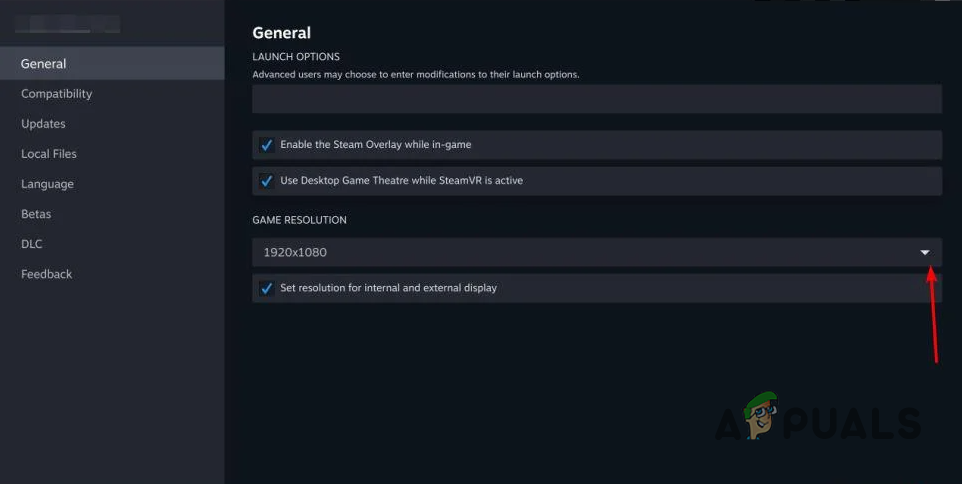 Spielauflösung ändern
Spielauflösung ändern




